ppt怎么制作渐变效果
提及渐变,大家会很容易想起ps,在ps里实现渐变不难,我现在要告诉大家的是,在ppt里实现渐变也不难,所以不要在一味地用纯色背景了,让渐变来丰富你的ppt色彩库,跟上脚步学习吧!
渐变的效果样式是多种多样的,现在我们根据渐变的方式来逐步带大家学习下,
方法一:线性渐变:沿着一根轴线(水平或垂直)改变颜色,效果参考下图,线性渐变方式有8种,大家都可以尝试一下;
方法二:射线渐变:不同于线性渐变,是集中一点分散开来的渐变方式,射线渐变目前有5种方式,平时应用的几率还是比较高的,大家可以多多尝试联系一下,效果如下图;
方法三:矩形渐变(5种渐变方式),第四种路径渐变(仅一种方式),第三、四种大家知道怎么使用就好,应用起来使用率并不高,效果如下图;
这里需要注意的是,我们需要熟练掌握第一、二中渐变方式,也就是线性渐变、射线渐变,日常ppt种使用率最多,尤其是第二种射线渐变大多应用于封面、背景素材;
当然,还有一种比较简单的方式预设渐变,对于初接触渐变的人来说比较容易使用些,技术含量不高,大家可以操作试试,高逼格的渐变都是大家一一测试出来的;
在ppt设计中,不可避免的我们会考虑到颜色搭配,渐变也是,这里我简单的把渐变种类分为,单色与多色;单色渐变是指一种色系的颜色渐变的组合,一般大家常用的白、灰或橙色、黄色等;
多色渐变则要颜色丰富的多了,我们可以选择2种甚至更多喜欢的颜色进行搭配、调整,调出自己满意的色调,一般个人建议是2种或3种颜色,效果不错,在封面设计中常用到;
上面跟大家分享了渐变的方式及种类,接下来跟大家讲一下ppt里渐变的设置方法;首先插入形状(选择自己需要的形状),双击形状,在右侧形状选项中进行编辑,设置渐变方式,做好色彩配比。
注意事项:
注意多色渐变颜色不要太多了;

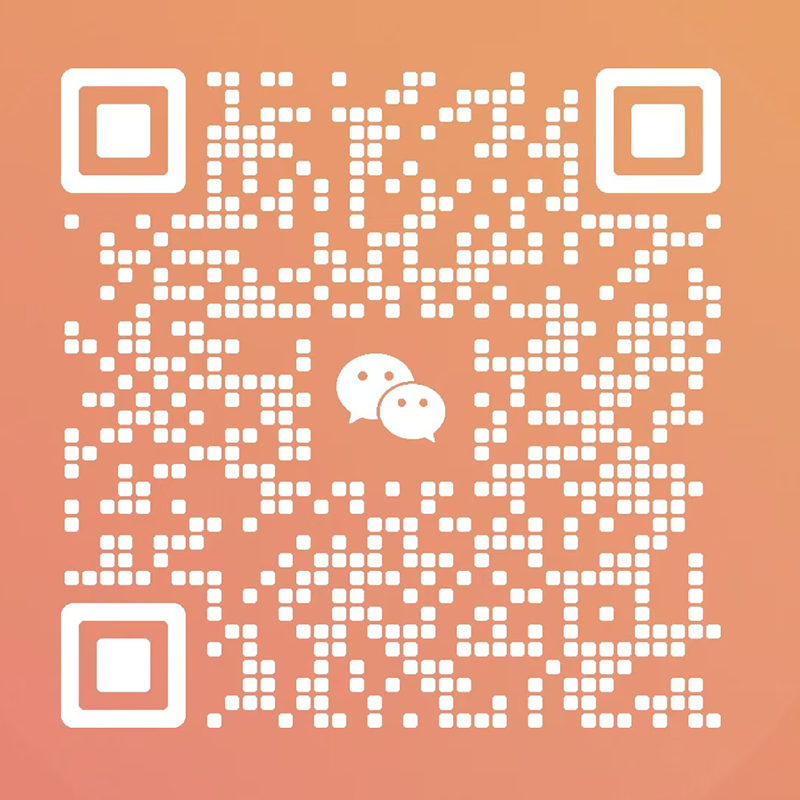





多重随机标签